步骤7
选中图片上的任何一个角,然后拖拽它和笔记本上面图像相对应角点对齐。注意,越精准效果就越好,多花点时间和心思来做哦!

步骤8
来回调整四个角,直到图像精准放入笔记本电脑屏幕中。完成了就可以按回车键以确认变换。
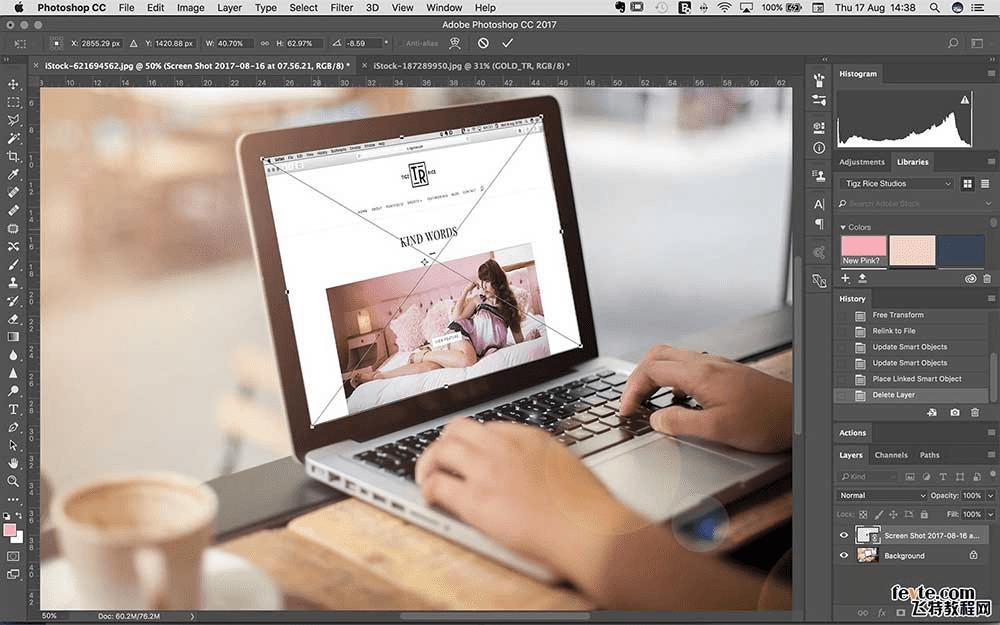
步骤9
如果你置入的作品是一个正在进行设计的作品或项目,智能样机的优势就是你可以随时保存并更改你的效果图。如果你需要做任何修改或者调整,你只需要双击智能对象就可以在原始文件做出你想要的修改。
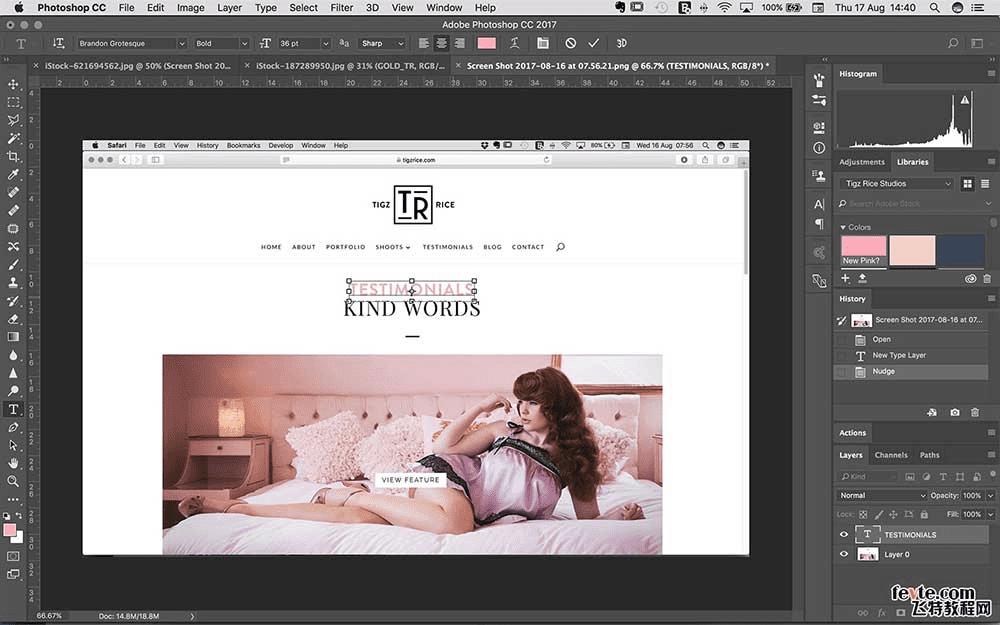
步骤10
如果突然找不到原始文件的位置了,可以点击图层→智能对象→重新链接到文件,就能查找到原始文件了。
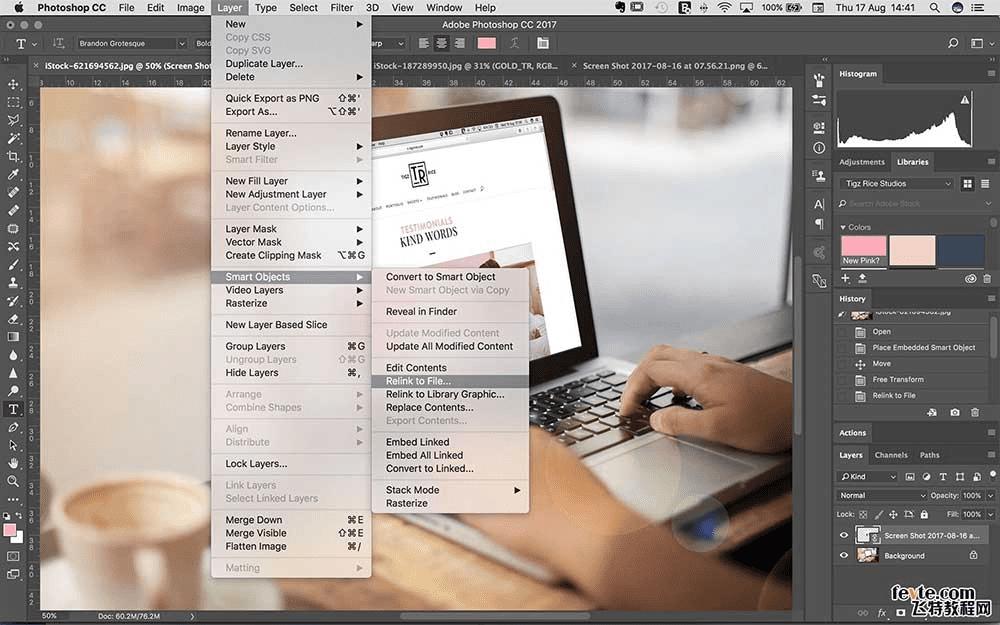
步骤11
另外,你也可以替换一个全新的图片。点击图层→智能对象→替换内容,然后置入你要展示的图片。
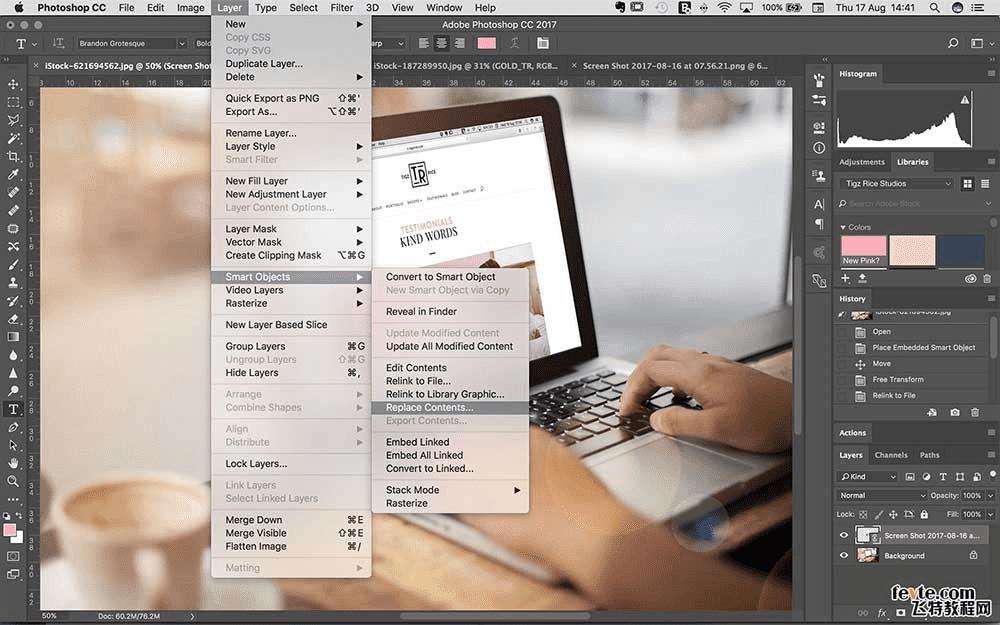
本文地址:http://www.45fan.com/dnjc/95655.html
